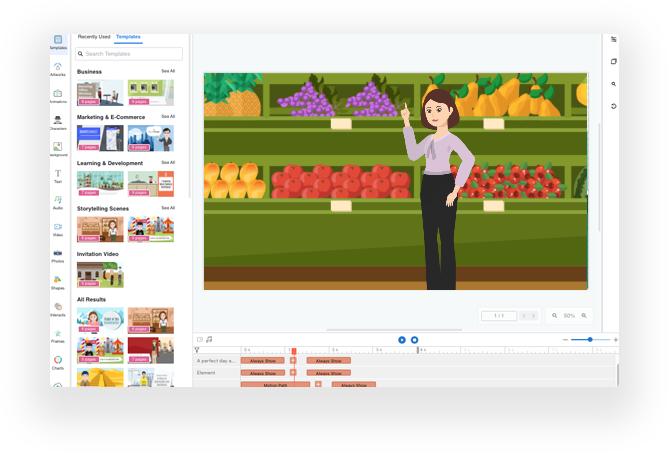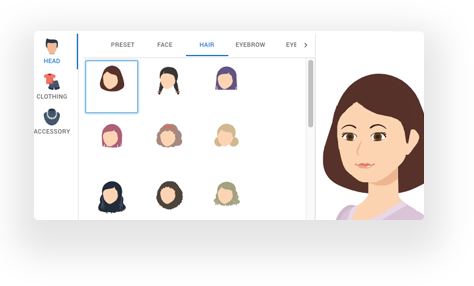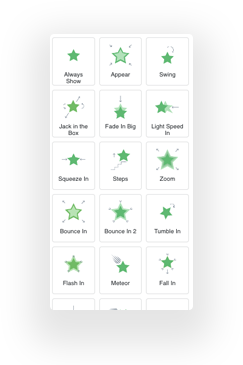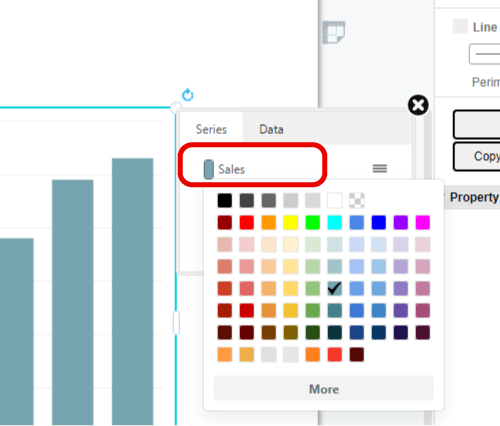
如何更改图表的数据系列
通过对话框进行编辑,轻松自定义图表外观(颜色和数据系列)。使用 Visual Paradigm Online 轻松创建图表。在此视频中,您可以看到如何在VP Online中创建蝴蝶图。 步骤如下: 点击“左上角”面板,调出系列和数据对话框 单击系列选项卡以更改图表的颜色 通过单击对话框中的“数据”查看数据选项卡 通过拖放数据选项卡更改数据显示顺序 编辑后一定要点击保存 ...
继续阅读...
继续阅读...
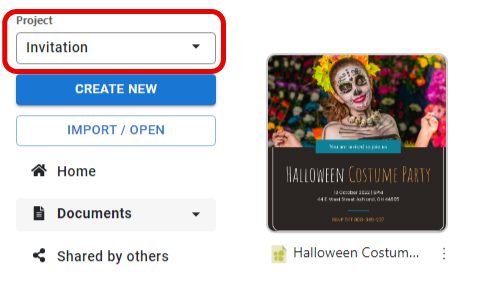
如何将您的设计组织到项目中
处理不同的项目可能最终会创建许多草稿和设计,组织良好的项目面板对于保持工作流程顺畅非常重要。使用Visual Paradigm Online轻松创建图表。在此视频中,您可以了解如何将您的设计组织到 Project 中。 组织项目的步骤如下: 单击左上箭头并选择“新建项目” 插入新的项目名称并点击“创建项目” 返回文档面板并单击项目菜单以选择“移动到项目” 项目面板弹出后,选择相关项目名称 返回文档面板到相关项目,你会在里面看到组织好的文档 FacebookPinterest推特领英WhatsApp电子邮件分享 ...
继续阅读...
继续阅读...
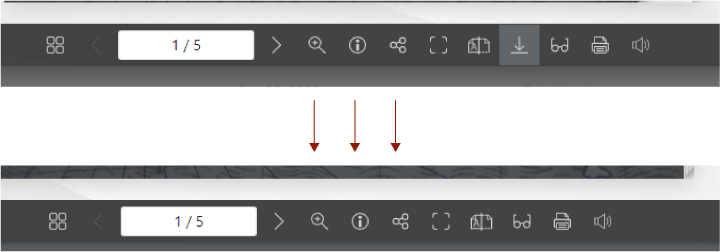
如何为您的动画书禁用 PDF 下载
与他人共享您的动画书时,您可以启用或禁用其他人下载您作品的 PDF。使用Visual Paradigm Online轻松创建您的活页簿。在此视频中,您可以看到如何设置下载选项。 禁用下载选项的步骤如下: 确认下载选项是否启用 如果是,返回翻书面板并单击“设置” 单击以取消选择“在控制栏中显示下载 PDF 按钮 下载选项应该被禁用 ...
继续阅读...
继续阅读...
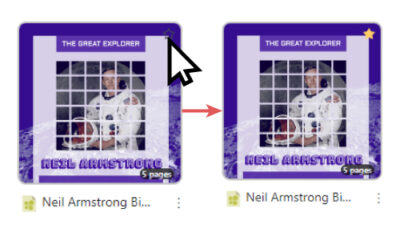
如何为设计“添加书签”
在您的设计中添加“书签”是标记它们的好方法,然后您可以使用“仅显示已加星标”功能轻松挑选它们!该视频将向您展示它的流程。使用Visual Paradigm Online创建您的设计。 步骤如下: 单击菜单和文件>已加星标 加星标的项目将在列表中显示为优先级 您可以随时单击项目的右上角来选择是否加星标 要仅在您的列表中查看您最喜欢的项目,您可以单击菜单并选择“仅显示已加星标” 选择后,只会显示加星标的项目 ...
继续阅读...
继续阅读...
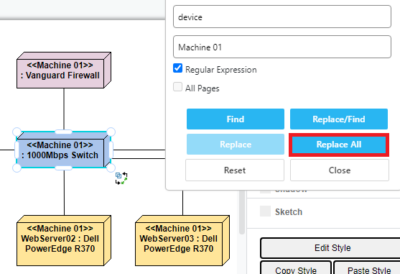
如何使用“查找和替换”功能
当您的图表包含许多项目时,如果项目名称,您可能难以更改质量数量。这就是为什么我们有“查找和替换”功能以便您可以立即更改名称的原因。使用Visual Paradigm Online轻松创建图表。在此视频中,您可以了解如何在您的设计中使用“查找和替换”功能。 步骤如下: 单击菜单栏上的“放大镜”图标 在上部文本框中插入“当前”项目名称,在下部文本框中插入“新”项目名称 单击“替换”以替换单个项目内容 对于海量内容替换,请单击“全部替换”按钮 更换物品后,请务必点击保存 ...
继续阅读...
继续阅读...
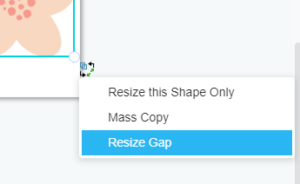
如何在形成图案时复制形状
通常,当您看到一个可爱的图形时,您可能希望使用可以使用Visual Paradigm Online轻松完成的元素创建一个图案背景。在本视频中,您可以看到如何在设计中复制形状以形成图案。 复制元素的方法如下: 选择您想要的图形元素并将其拖到画布中 将鼠标悬停在项目的角上并右键单击 点击“批量复制”,然后 单击紫色方块并根据需要拖动边界以覆盖画布 将鼠标悬停在项目的角上并右键单击以调整图案间距 选择“resize gap”并拖动调整,图案就完成了 您现在想试用我们的效果模板吗?点击这里!!! ...
继续阅读...
继续阅读...